PHP 편집자 Xinyi가 win10 시스템에서 창을 드래그하여 최대화하는 방법을 가르쳐줍니다. win10 시스템에는 창을 드래그하여 표시를 최대화할 수 있다는 매우 편리한 기능이 있습니다. 이를 통해 화면 공간을 더 효율적으로 활용하고 작업 효율성을 높일 수 있습니다. 창을 드래그하여 최대화하는 방법은 매우 간단합니다. 창의 제목 표시줄을 누른 채 화면 상단으로 드래그하면 자동으로 최대화됩니다. 창을 원래 크기로 복원하려면 창을 다시 화면 상단 밖으로 드래그하면 됩니다. 이 기능은 win10 시스템에서 매우 실용적입니다. 이 기사의 소개가 모든 사람에게 도움이 되기를 바랍니다.
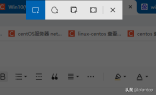
win + Shift + swin + shift + s
win10 剪贴板
win + v
win10 虚拟桌面管理

win + tab
显示系统属性对话框
win + break
最小化当前窗口:
Alt+空格键+N
显示桌面:
Win键+D (再次按Win+D,则恢复显示原来的所有窗口)
锁屏:
Win键+L
最大化当前窗口到全屏模式
Win键+上箭头
组合键按一下将恢复窗口的大小,再按就最小化窗口;
Win键+向下箭头 :
捕捉当前窗口,使其显示到屏幕的左半边;
Win键+左箭头 :
捕捉当前窗口,使其显示到屏幕的右半边;
Win键+右箭头 :
切换窗口:
Alt+Tab(先按住Alt,再点按Tab可按顺序往下切换窗口;继续按住Alt,若再同时按Tab+Shift则逆顺序往前面切换窗口)
显示电脑当前所有打开的视窗
Win键+Tab
打开高级用户菜单:

Win键+X:
打开文件管理器
Win键+E:
打开Windows 10设置
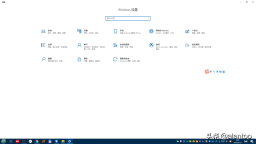
Win键+i:win10 클립보드
🎜win + v🎜🎜win10 가상 데스크톱 관리🎜🎜🎜🎜 🎜🎜🎜🎜
🎜🎜🎜🎜win + 탭 🎜🎜시스템 속성 대화 상자 표시🎜🎜win + break🎜🎜현재 창 최소화: 🎜🎜Alt+스페이스바+N🎜🎜표시 데스크톱: 🎜 🎜Win 키 + D(모든 원래 창을 복원하려면 Win + D를 다시 누르세요)🎜🎜잠금 화면: 🎜🎜Win 키 +L🎜🎜현재 최대화 창을 전체 화면 모드로🎜🎜Win 키 + 위쪽 화살표🎜🎜키 조합을 한 번 클릭하면 창 크기가 복원되고 다시 누르면 창이 최소화됩니다. 🎜🎜Win 키 + 아래쪽 화살표:🎜🎜현재 창이 화면 왼쪽에 표시되도록 캡처합니다.🎜🎜<code>Win 키 + 왼쪽 화살표:🎜🎜현재 창이 표시되도록 캡처합니다. 화면 오른쪽 절반에;🎜🎜 Win 키 + 오른쪽 화살표:🎜🎜창 전환:🎜🎜Alt+Tab(먼저 Alt를 누른 다음 Tab을 클릭하면 창을 아래쪽으로 전환할 수 있습니다) 계속해서 Alt를 누르고 있으면 Tab+Shift를 동시에 눌러 창을 역순으로 전환할 수 있습니다.)🎜🎜컴퓨터에 현재 열려 있는 모든 창을 표시합니다🎜🎜Win 키+Tab🎜🎜고급 사용자 메뉴 열기:🎜🎜🎜 🎜 🎜🎜🎜🎜
🎜🎜🎜🎜 Win 키 + php.cn/upload/article/000/000/164/170771132478201.png" alt="win10을 최대화하기 위해 창을 드래그하는 방법" />🎜 🎜🎜🎜<code>Win 키+i:🎜🎜
위 내용은 win10에서 창을 끌어서 최대화하는 방법의 상세 내용입니다. 자세한 내용은 PHP 중국어 웹사이트의 기타 관련 기사를 참조하세요!
 Outlook 365에 부착물이 표시되지 않는 방법은 무엇입니까?Apr 19, 2025 am 12:50 AM
Outlook 365에 부착물이 표시되지 않는 방법은 무엇입니까?Apr 19, 2025 am 12:50 AMOutlook 365에서 첨부 파일을 다운로드하거나 보내는 데 어려움이 있습니까? 때때로, Outlook은 알려지지 않은 이유 때문에 보여주지 않으므로 볼 수 없습니다. Php.cn 웹 사이트 의이 게시물에서는 표시되지 않은 첨부 파일에 대한 몇 가지 사용 팁을 수집합니다.
 V 상승 연결 시간이 초과되는 방법은 무엇입니까? 다음은 5 가지 솔루션입니다! - 미니 툴Apr 19, 2025 am 12:49 AM
V 상승 연결 시간이 초과되는 방법은 무엇입니까? 다음은 5 가지 솔루션입니다! - 미니 툴Apr 19, 2025 am 12:49 AMV Rising 플레이어가 가깝거나 이미 가득 찬 서버에 가입하려고하면 "V Rising Connection Timed Out"문제가 발생할 수 있습니다. 당신이 그들 중 하나 인 경우, 당신은 php.cn 에서이 게시물을 참조하여 솔루션을 얻을 수 있습니다. 이제 계속 독서를하십시오.
 Windows 보안에서 실시간 보호를 켜거나 끄는 방법? - 미니 툴Apr 19, 2025 am 12:48 AM
Windows 보안에서 실시간 보호를 켜거나 끄는 방법? - 미니 툴Apr 19, 2025 am 12:48 AMWindows는 Windows 보안을 통해 실시간 보호를 공급합니다. 그러나이 기능은 위험한 것으로 생각되는 일을하지 못하게 할 수 있습니다. 이 상황에서는 일시적으로 실시간 보호를 켜는 것을 원할 수 있습니다. 이 php.cn 게시물은 당신에게 방법을 보여줄 것입니다
 Windows 11 24H2 또는 Windows 12? 이것이 중요합니까?Apr 19, 2025 am 12:47 AM
Windows 11 24H2 또는 Windows 12? 이것이 중요합니까?Apr 19, 2025 am 12:47 AMMicrosoft는 내년 Windows 업데이트에서 매우 일찍 작업하기 시작했습니다. 최근 소문에 따르면 2024 년의 다음 업데이트는 Windows 12가 아닌 Windows 11 24H2 일 수 있습니다. 이제 모든 것이 확실하지 않습니다. PHP.CN이 이제 관련 정보를 볼 수 있습니다.
 수정 : 요청 된 작업을 수행 할 수 없음 - 오류 0x80030001 -MinitoolApr 19, 2025 am 12:46 AM
수정 : 요청 된 작업을 수행 할 수 없음 - 오류 0x80030001 -MinitoolApr 19, 2025 am 12:46 AM오류 0x80030001은 파일을 복사하려고 할 때 종종 발생합니다. 오류 코드에는 "요청 된 작업을 수행 할 수 없음"을 나타내는 메시지가 동반됩니다. 이 오류로 어려움을 겪고 있다면 Php.cn W 에서이 기사를 읽을 수 있습니다.
 Windows 11 KB5034765를 다운로드하여 설치하는 방법Apr 19, 2025 am 12:45 AM
Windows 11 KB5034765를 다운로드하여 설치하는 방법Apr 19, 2025 am 12:45 AM2024 년 2 월 13 일, Microsoft는 Windows 11 22H2 및 Windows 11 23H2 용 KB5034765 (OS 빌드 22621.3155 및 22631.3155)를 출시했습니다. 이 보안 업데이트는 많은 새로운 개선 및 버그 수정을 제공합니다. Windows 1을 다운로드하고 설치하는 방법을 배울 수 있습니다.
 장치 관리자에서 누락 된 전원 관리 탭 - 최고 가이드Apr 19, 2025 am 12:44 AM
장치 관리자에서 누락 된 전원 관리 탭 - 최고 가이드Apr 19, 2025 am 12:44 AM장치 관리자는 컴퓨터 문제를 해결해야 할 때 널리 사용됩니다. 문제가있는 장치를 확인하고 장치 드라이버를 제거하거나 업데이트하기로 결정할 수 있습니다. 또한 장치 관리자에서 전원 관리 설정을 설정할 수도 있습니다. 그러나 당신은 f를 할 수 있습니다
 Windows 11/10에서 기본값으로 Windows 백업을 재설정하는 2 가지 방법Apr 19, 2025 am 12:43 AM
Windows 11/10에서 기본값으로 Windows 백업을 재설정하는 2 가지 방법Apr 19, 2025 am 12:43 AM백업 및 복원 (Windows Backup)이 작동하지 않으면 기본값으로 재설정하도록 선택할 수 있습니다. Windows 11/10에서 Windows 백업을 기본값으로 복원하는 방법은 무엇입니까? PHP.CN 은이 작업을 두 가지 방법으로 쉽게 수행하도록 안내하고 보러 가겠습니다.


핫 AI 도구

Undresser.AI Undress
사실적인 누드 사진을 만들기 위한 AI 기반 앱

AI Clothes Remover
사진에서 옷을 제거하는 온라인 AI 도구입니다.

Undress AI Tool
무료로 이미지를 벗다

Clothoff.io
AI 옷 제거제

AI Hentai Generator
AI Hentai를 무료로 생성하십시오.

인기 기사

뜨거운 도구

맨티스BT
Mantis는 제품 결함 추적을 돕기 위해 설계된 배포하기 쉬운 웹 기반 결함 추적 도구입니다. PHP, MySQL 및 웹 서버가 필요합니다. 데모 및 호스팅 서비스를 확인해 보세요.

SublimeText3 Linux 새 버전
SublimeText3 Linux 최신 버전

SublimeText3 중국어 버전
중국어 버전, 사용하기 매우 쉽습니다.

Atom Editor Mac 버전 다운로드
가장 인기 있는 오픈 소스 편집기

SublimeText3 Mac 버전
신 수준의 코드 편집 소프트웨어(SublimeText3)






